荣耀手机自带游戏怎么打开,荣耀手机给广大用户带来了不仅仅是一款功能强大的智能手机,更有功能丰富的游戏模式。作为荣耀手机的必备功能之一,荣耀手机游戏模式不仅可以帮助玩家更好地享受游戏,还可以提高游戏体验,让你的游戏更加流畅。那么该如何打开荣耀手机自带的游戏模式呢?接下来我们将为大家详细介绍如何在荣耀手机上打开游戏模式。
荣耀手机游戏模式怎么打开操作说明
具体方法:
1.点击应用和服务
打开手机设置,点击【应用和服务】。
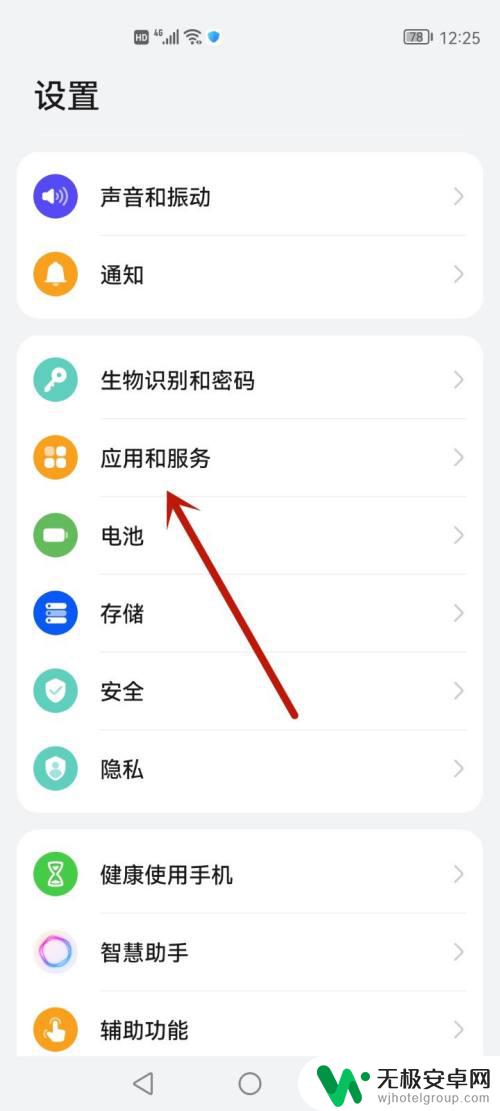
2.点击应用助手
来到新页面,点击【应用助手】。
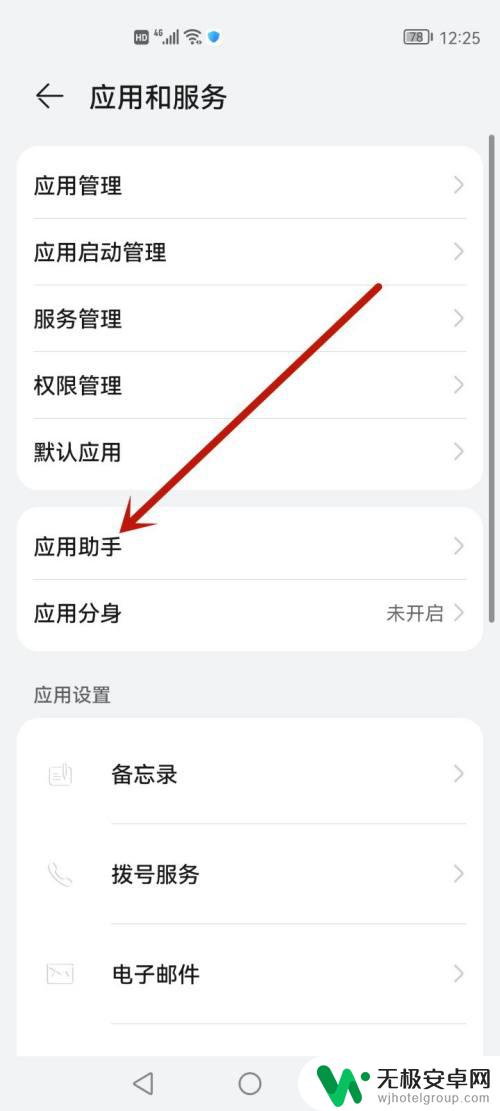
3.点击游戏空间
在应用助手的页面,点击【游戏空间】。
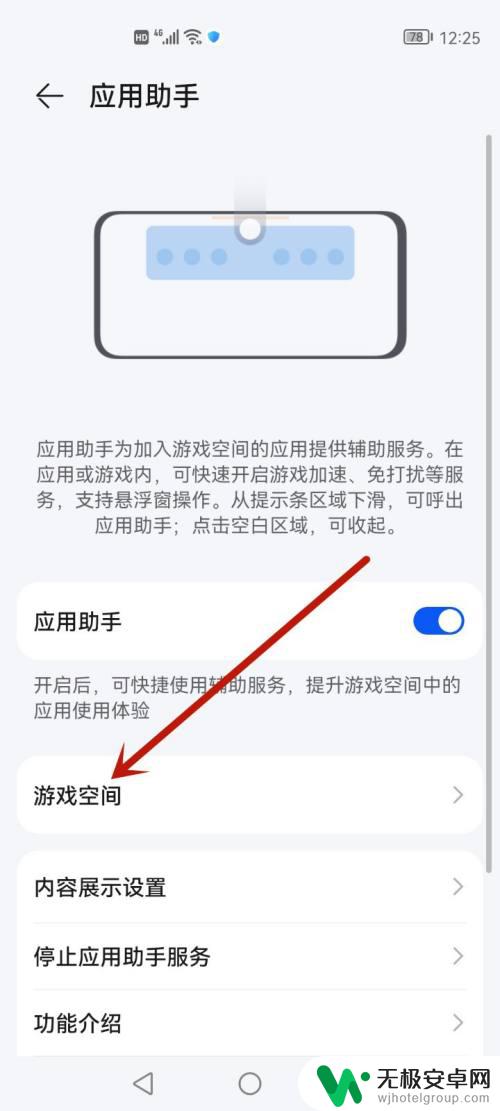
4.点击游戏空间图标
页面跳转,点击游戏空间旁边的图标。

5.设置游戏模式
在弹出来的信息中,设置游戏模式就好。
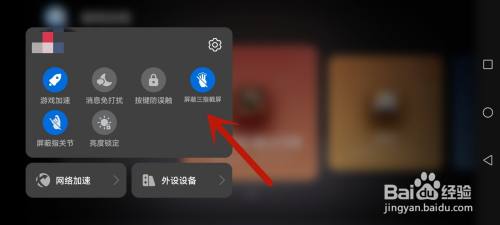
总的来说,荣耀手机自带游戏模式为玩家提供了便利和更好的游戏体验。只要按照操作说明,简单设置后即可享受更流畅、稳定的游戏效果。相信随着科技的不断进步,荣耀手机的游戏模式将更加智能化、个性化,给广大游戏爱好者带来更多惊喜。










